

By Nathan E. Malpass, Last Update: June 19, 2023
Der Verlust von Kontakten auf Ihrer SIM-Karte kann ein Albtraum sein, insbesondere wenn sie wichtige Informationen und wertvolle Erinnerungen enthalten. Unabhängig davon, ob Sie versehentlich die falsche Taste gedrückt haben oder eine Fehlfunktion der SIM-Karte festgestellt wurde, kann der Gedanke an die Wiederherstellung dieser gelöschten Kontakte entmutigend wirken. Aber keine Angst! Mit den richtigen Werkzeugen und Techniken ist die Umsetzung möglich So stellen Sie gelöschte Kontakte von SIM-Karten wieder her.
Du weißt vielleicht So bewahren Sie Kontakte auf Ihrer SIM-Karte auf, aber was sollten Sie tun, wenn sie fehlen? In diesem Artikel stellen wir Ihnen eine detaillierte Roadmap zur Wiederherstellung gelöschter Kontakte von einer SIM-Karte zur Verfügung. Wir untersuchen sowohl manuelle Methoden als auch Softwarelösungen, mit denen Sie Ihre Kontakte effizient abrufen können. Tauchen wir also ein und entdecken Sie die Schritte, die Sie unternehmen können, um Ihre wertvolle Kontaktliste wiederherzustellen und wieder beruhigt zu sein.
Teil Nr. 1: So stellen Sie gelöschte Kontakte mithilfe von Google Kontakte von der SIM-Karte wieder herTeil #2: So stellen Sie Kontakte mit Ihrem Google-Konto wieder her, wenn Sie Ihre SIM-Karte verloren habenTeil #3: Der beste Weg, verlorene Kontakte mit FoneDog Android Data Recovery wiederherzustellenTeil Nr. 4: FAQs: So stellen Sie gelöschte Kontakte von der SIM-Karte wieder herFazit
Dieser Abschnitt konzentriert sich auf die Wiederherstellung gelöschter Kontakte von der SIM-Karte mithilfe Ihres Google-Kontakte-Kontos. Google Contacts ist ein leistungsstarkes Tool, mit dem Sie Ihre Kontakte in der Cloud speichern und verwalten können. Es bietet eine bequeme Möglichkeit, Ihre Kontakte auf mehreren Geräten zu synchronisieren und sicherzustellen, dass Sie sie nie verlieren. Wenn Sie versehentlich Kontakte von Ihrer SIM-Karte gelöscht haben, besteht die Möglichkeit, dass diese weiterhin in Ihren Google-Kontakten gespeichert sind. So können Sie sie wiederherstellen:
Öffnen Sie zunächst Ihren Webbrowser und navigieren Sie zu Google Kontakte (contacts.google.com). Stellen Sie sicher, dass Sie bei dem Google-Konto angemeldet sind, das mit Ihren verlorenen Kontakten verknüpft ist.
Auf der linken Seite des Bildschirms finden Sie ein Panel mit verschiedenen Optionen. Klicke auf "Mehr", um das Menü zu erweitern. Wählen Sie im erweiterten Menü "Änderungen rückgängig machen".
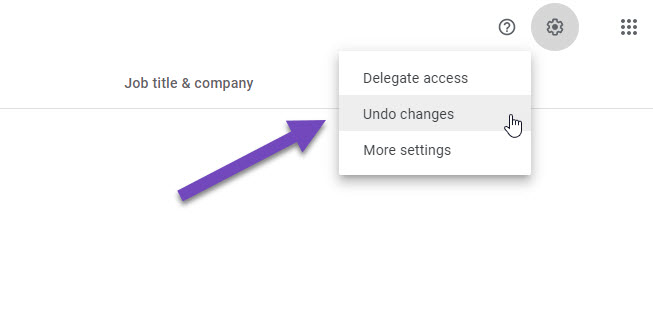
Mit Google Kontakte können Sie innerhalb eines bestimmten Zeitraums vorgenommene Änderungen rückgängig machen. Wählen Sie einen geeigneten Zeitraum, der dem Zeitpunkt entspricht, zu dem Sie Ihre Kontakte zuletzt auf Ihrer SIM-Karte hatten. Sie können Optionen wie auswählen „Vor 10 Minuten“, „Vor 1 Stunde“, „Vor 1 Woche“ oder „Benutzerdefiniert“.
Nach Auswahl des Zeitrahmens zeigt Google Kontakte die Anzahl der Kontakte an, die wiederhergestellt werden können. Klicke auf "Schichtannahme" um den Wiederherstellungsprozess einzuleiten.
Sobald der Wiederherstellungsprozess abgeschlossen ist, zeigt Google Kontakte eine Liste der wiederhergestellten Kontakte an. Überprüfen Sie die Liste und stellen Sie sicher, dass alle gelöschten Kontakte enthalten sind. Wenn alles gut aussieht, klicken Sie auf „Wiederherstellen", um die Kontakte wieder Ihrem Google-Konto hinzuzufügen.
Um die wiederhergestellten Kontakte von Ihrem Google-Konto auf Ihre SIM-Karte zu übertragen, müssen Sie Google Kontakte mit Ihrem Telefon synchronisieren. Gehen Sie auf Ihrem Android-Gerät zu „Einstellungen“ > „Konten“ > „Google“. Wählen Sie Ihr Google-Konto aus und aktivieren Sie das "Kontakte"Synchronisierungsoption. Dadurch wird sichergestellt, dass Ihre wiederhergestellten Kontakte wieder zur Kontaktliste Ihres Telefons hinzugefügt werden.
Glückwunsch! Sie haben Ihre gelöschten Kontakte mithilfe von Google Kontakte erfolgreich von Ihrer SIM-Karte wiederhergestellt. Durch die Synchronisierung Ihrer Google-Kontakte mit Ihrem Telefon können Sie jetzt nahtlos auf alle Ihre wiederhergestellten Kontakte zugreifen.
Hinweis: Diese Methode ist anwendbar, wenn Sie Ihre Kontakte zuvor mit Ihrem Google-Konto synchronisiert haben. Wenn Sie Ihre Kontakte vor dem Löschen nicht synchronisiert oder Google Kontakte nicht verwendet haben, müssen Sie möglicherweise nach alternativen Methoden suchen, wie im nächsten Teil dieses Artikels beschrieben.
Der Verlust einer SIM-Karte kann eine belastende Erfahrung sein, da dadurch oft der Zugriff auf wichtige Kontakte verloren geht. Wenn Sie Ihre Kontakte jedoch zuvor mit Ihrem Google-Konto synchronisiert haben, besteht immer noch Hoffnung, sie wiederherzustellen. Dieser Abschnitt konzentriert sich darauf, wie Sie gelöschte Kontakte von der SIM-Karte wiederherstellen, wenn Sie die SIM-Karte verloren haben. Befolgen Sie diese Schritte, um Ihre Kontakte abzurufen:
Öffnen Sie zunächst Ihren Webbrowser und navigieren Sie zu Ihrem Google-Konto (myaccount.google.com). Stellen Sie sicher, dass Sie mit demselben Google-Konto angemeldet sind, das zuvor mit Ihrer verlorenen SIM-Karte synchronisiert wurde.
Suchen Sie in Ihrem Google-Konto-Dashboard nach und klicken Sie darauf Symbol „Google Apps“. (dargestellt durch neun Punkte) in der oberen rechten Ecke. Wählen Sie im Dropdown-Menü „Kontakte", um Google Kontakte zu öffnen.
Überprüfen Sie in Google Kontakte, ob die Kontakte Ihrer verlorenen SIM-Karte noch vorhanden sind. Scrollen Sie durch Ihre Kontaktliste und suchen Sie nach den fehlenden Kontakten. Wenn Sie sie finden, fahren Sie mit Schritt 5 fort. Wenn nicht, fahren Sie mit dem nächsten Schritt fort.
Google Kontakte bietet die Möglichkeit, Kontakte aus einer früheren Sicherung wiederherzustellen. Klicken Sie auf der linken Seite der Google-Kontakte-Benutzeroberfläche auf „Mehr„Taste und wählen“Änderungen rückgängig machen". Wählen Sie den entsprechenden Zeitraum für das Backup aus, das Sie wiederherstellen möchten, und bestätigen Sie den Vorgang. Google stellt die Kontakte innerhalb des angegebenen Zeitraums in Ihrem Google-Konto wieder her.
Wenn Sie Ihre Kontakte in den vorherigen Schritten erfolgreich abgerufen haben, ist die Synchronisierung mit Ihrer neuen SIM-Karte relativ einfach. Befolgen Sie diese Anweisungen je nach Gerät:
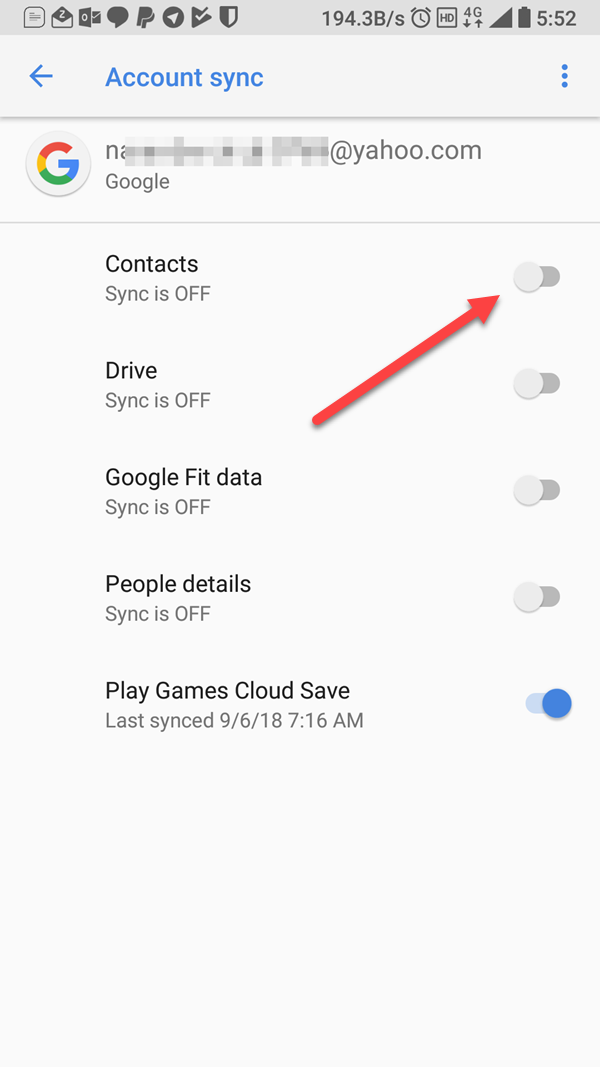
Durch die Synchronisierung Ihrer Google-Kontakte mit Ihrer neuen SIM-Karte können Sie wieder auf Ihre wiederhergestellten Kontakte zugreifen und diese jederzeit auf Ihrem Mobilgerät verfügbar haben.
Der beste Weg weiter So stellen Sie gelöschte Kontakte von der SIM-Karte wieder her Durch dieses Tool werden wir Ihnen hier eine Empfehlung aussprechen. Machen Sie sich keine Sorgen, wenn Sie Ihre Kontakte nicht mit Google synchronisiert haben oder bei den vorherigen Methoden Probleme aufgetreten sind. FoneDog Android Datenrettung ist eine zuverlässige Softwarelösung, die sich auf die Wiederherstellung verlorener oder gelöschter Daten von Android-Geräten, einschließlich Kontakten von Ihrer SIM-Karte, spezialisiert hat.
Android Data Recovery
Stellen Sie gelöschte Nachrichten, Fotos, Kontakte, Videos, WhatsApp usw. wieder her.
Finden Sie schnell verlorene und gelöschte Daten auf Android mit oder ohne Root.
Kompatibel mit 6000 + Android-Geräten.
Free Download
Free Download

Hier erfahren Sie, wie Sie das verwenden können beste Android-Datenwiederherstellungssoftware So rufen Sie Ihre verlorenen Kontakte ab:
Beginnen Sie den Vorgang, indem Sie FoneDog Android Data Recovery herunterladen und dann auf Ihrem Computer installieren. Starten Sie das Programm, sobald die Installation abgeschlossen ist.
Verbinden Sie das Android-Telefon oder -Tablet über ein eigenes USB-Kabel mit dem Computer. Stellen Sie sicher, dass das USB-Debugging auf Ihrem Gerät aktiviert ist. Wenn Sie das USB-Debugging noch nicht aktiviert haben, befolgen Sie die Anweisungen auf dem Bildschirm von FoneDog Android Data Recovery, um es zu aktivieren.
Wenn das Android-Gerät von FoneDog Android Data Recovery erkannt wird, wird Ihnen eine Liste der wiederherstellbaren Datentypen angezeigt. Wählen "Kontakte" und klicken Sie auf "Weiter"Taste, um fortzufahren.
FoneDog Android Data Recovery durchsucht nun Ihr Android-Gerät nach gelöschten Kontakten. Der Scanvorgang kann einige Minuten dauern und hängt von der Datenmenge auf Ihrem Gerät ab.
Sobald der Scanvorgang abgeschlossen ist, zeigt FoneDog Android Data Recovery eine Liste der wiederherstellbaren Kontakte an. Sie können die einzelnen Kontakte in der Vorschau anzeigen, um sicherzustellen, dass es sich dabei um diejenigen handelt, die Sie abrufen möchten. Wählen Sie die Kontakte aus, die Sie wiederherstellen möchten, und klicken Sie auf „Erholenklicken.
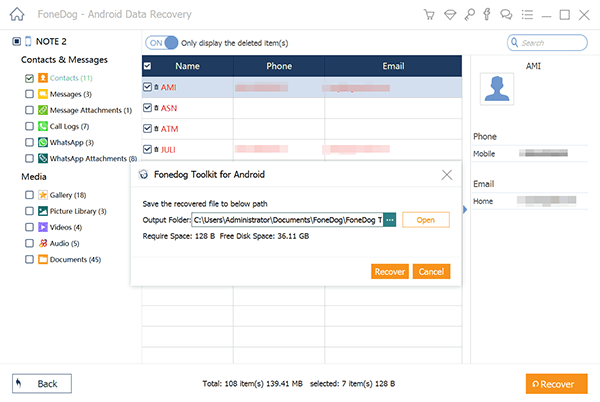
FoneDog Android Data Recovery ruft die ausgewählten Kontakte ab und speichert sie auf Ihrem Computer. Sie können sie dann zurück auf Ihr Android-Gerät übertragen oder mit einem SIM-Kartenleser oder anderen geeigneten Methoden auf Ihre SIM-Karte importieren.
Denken Sie daran, Ihre Kontakte regelmäßig zu sichern, um künftigen Datenverlusten vorzubeugen. FoneDog Android Data Recovery ist ein vielseitiges Tool, das auch andere Datentypen wie Nachrichten, Fotos, Videos und mehr wiederherstellen kann. Entdecken Sie die Funktionen, um die Möglichkeiten der Datenwiederherstellung zu maximieren.
Wenn alles andere fehlschlägt, kann FoneDog Android Data Recovery ein leistungsstarker Verbündeter bei der Wiederherstellung verlorener Kontakte von Ihrem Gerät sein SIM Karte. Seine benutzerfreundliche Oberfläche und die robusten Wiederherstellungsfunktionen machen es zu einer hervorragenden Wahl für den Abruf wertvoller Daten von Ihrem Android-Gerät. Indem Sie die in diesem Artikel beschriebenen Schritte befolgen, können Sie Ihre Chancen erhöhen, Ihre verlorenen Kontakte wiederherzustellen und wieder Zugriff auf wichtige Informationen zu erhalten.
A: Ja, wenn Sie Ihre Kontakte zuvor mit Ihrem Google-Konto synchronisiert haben, können Sie sie mithilfe von Google Kontakte wiederherstellen, wie in Teil 1 dieses Artikels beschrieben. Wenn Sie Ihre Kontakte jedoch nicht synchronisiert haben oder Kontakte von einer verlorenen SIM-Karte wiederherstellen müssen, wird die Verwendung spezieller Software wie FoneDog Android Data Recovery, wie in Teil 3 erwähnt, empfohlen.
A: Wenn Sie kein Google-Konto haben oder Ihre Kontakte nicht synchronisiert haben, können Sie versuchen, die von einigen Mobilfunkanbietern bereitgestellten SIM-Karten-Datenwiederherstellungsdienste zu nutzen. Sie können Ihnen möglicherweise dabei helfen, gelöschte Kontakte von Ihrer SIM-Karte wiederherzustellen. Darüber hinaus haben wir in Teil 3 die Verwendung von FoneDog Android Data Recovery besprochen, einer Softwarelösung, mit der Sie verlorene Kontakte direkt von Ihrem Android-Gerät wiederherstellen können.
A: Wenn Ihre SIM-Karte physisch beschädigt ist, werden die Chancen, Kontakte direkt von der SIM-Karte selbst wiederherzustellen, schwieriger. In solchen Fällen ist es ratsam, professionelle Datenrettungsdienste zu konsultieren oder Ihren Mobilfunkanbieter um Hilfe zu bitten.
A: Um Kontaktverluste in Zukunft zu vermeiden, beachten Sie die folgenden Vorsichtsmaßnahmen:
A: Ja, die in diesem Artikel erwähnten Methoden zum Wiederherstellen gelöschter Kontakte von SIM-Karten konzentrieren sich hauptsächlich auf Android-Geräte. Für iPhone-Benutzer werden Kontakte jedoch normalerweise im internen Speicher des Geräts oder in iCloud gespeichert. Sie können gelöschte Kontakte von einem iPhone wiederherstellen, indem Sie sie aus einem iCloud-Backup wiederherstellen oder eine iPhone-Datenwiederherstellungssoftware verwenden, die speziell für iOS-Geräte entwickelt wurde.
Denken Sie daran, dass es wichtig ist, nach einem Kontaktverlust schnell zu handeln, um die Chancen auf eine erfolgreiche Genesung zu maximieren. Befolgen Sie immer bewährte Methoden, um Datenverlust zu verhindern, wie z. B. regelmäßige Backups und die Nutzung von Synchronisierungsoptionen.
Menschen Auch Lesen[Aktualisiert 2023] So stellen Sie gelöschte Kontakte vom LG-Telefon wieder herSo rufen Sie gelöschte Kontakte aus dem Telefonspeicher ab [Aktualisiert 2023]
FoneDog Android Data Recovery bietet einen nahtlosen Wiederherstellungsprozess So stellen Sie gelöschte Kontakte von der SIM-Karte wieder hers, sodass Benutzer ihre gelöschten Kontakte problemlos wiederherstellen können. Die Kompatibilität mit einer Vielzahl von Android-Geräten, umfangreiche Scanfunktionen und die Option zur Vorschau wiederherstellbarer Kontakte sorgen für eine zuverlässige und effiziente Wiederherstellung.
Hinterlassen Sie einen Kommentar
Kommentar
Android Data Recovery
Stellen Sie gelöschte Dateien von einem Android-Handy oder -Tablet wieder her.
Kostenlos Testen Kostenlos TestenBeliebte Artikel
/
INFORMATIVLANGWEILIG
/
SchlichtKOMPLIZIERT
Vielen Dank! Hier haben Sie die Wahl:
Excellent
Rating: 4.6 / 5 (basierend auf 100 Bewertungen)